Lokaal groepsbeleid toepassen op specifieke gebruikers in Windows 11/10
de Instellingen app en het Configuratiescherm zijn de twee go-to bestemmingen voor Windows aanpassingen en instellingen. Echter, de lokale groepsbeleid Editor is waarschijnlijk de thuisbasis van een aantal van de meest geavanceerde gebruikersinstellingen op uw machine.
Groepsbeleid is een Windows-functie waarmee systeem-en netwerkbeheerders de beveiliging van de werkomgeving van computergebruikers in Active Directory kunnen beheren. Hoewel wijzigingen in Groepsbeleid meestal worden gebruikt voor gebruikersgroepen, kunt u met Windows 11/10 een gebruikersspecifieke module lokaal groepsbeleid (Lgpo) maken om groepsbeleidsinstellingen toe te passen op individuele gebruikers op gedeelde systemen.
instellingen voor lokaal groepsbeleid toepassen op specifieke gebruikers
om instellingen voor lokaal groepsbeleid toe te passen op gebruikers die zijn aangemeld bij het systeem met een specifiek gebruikersaccount, volgt u de onderstaande stappen:
- start Microsoft Management Console.
- de module Groepsbeleidsobjecteditor toevoegen.
- kies de gebruiker voor wie u het lokale groepsbeleid wilt toepassen.
- sla de nieuwe module op.
- beleid instellen in de nieuwe console.
Lees deze handleiding tot het einde voor een uitleg van de hierboven beschreven stappen.
eerst moet u de MMC (Microsoft Management Console) openen. U kunt dit doen door simpelweg te zoeken naar MMC in het menu Start en selecteer het uit de zoekresultaten. Als de MMC niet laden, repareren met deze oplossingen.
klik in het Microsoft Management Console venster op het menu Bestand en kies de module toevoegen / verwijderen optie.
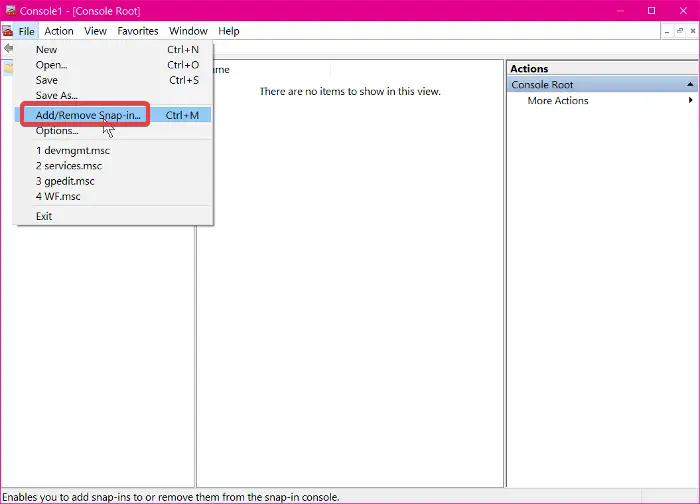
zoek Groepsbeleidsobjecteditor in het gedeelte beschikbare modules van het nieuwe venster dat wordt geopend en druk op de knop Toevoegen om de module te selecteren.
klik op de knop Bladeren in het venster Groepsbeleidsobject selecteren en schakel over naar het tabblad Gebruikers in het nieuwe venster. Selecteer hier de gebruiker waarop u de groepsbeleidsinstellingen wilt toepassen en druk op de knop OK.
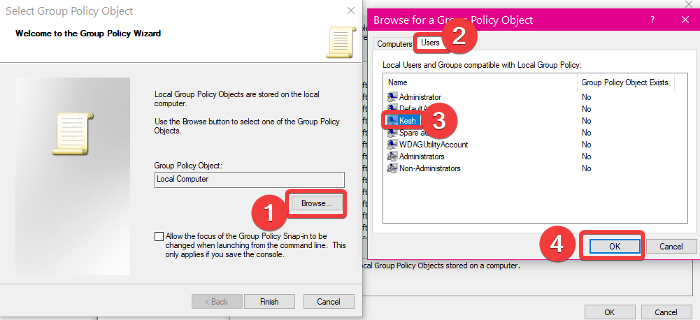
klik op Voltooien in het vorige venster, en de gebruiker zal worden geselecteerd.
ga tot slot naar het menu Bestand in het MMC-venster en klik op Opslaan als. Geef de module een naam, selecteer de locatie waarop u de console wilt opslaan en klik op Opslaan.

op dit punt kunt u nu de nieuwe console configureren met groepsbeleid dat alleen van toepassing is wanneer u zich aanmeldt bij specifieke gebruikersaccounts op de computer.
op dezelfde manier hebt u de lokale groepsbeleidsinstellingen ingesteld om alleen voor specifieke gebruikers toe te passen, U kunt het ook toepassen op algemene groepen gebruikers.
we hebben ook een andere gedetailleerde gids gepubliceerd die u laat zien hoe u lokale groepsbeleidsinstellingen kunt toepassen op alle niet-beheerders.